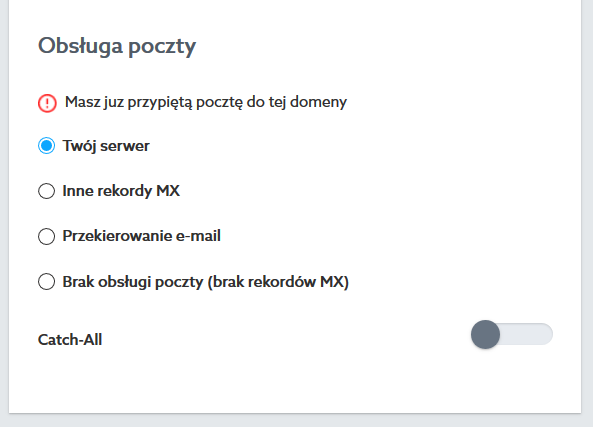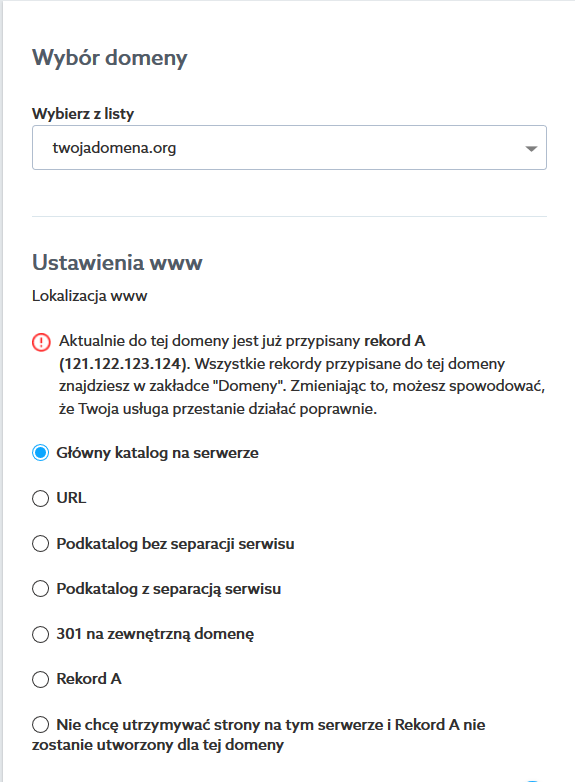Za pośrednictwem Panelu klienta home.pl możesz do serwera przypisać: domenę zarejestrowaną w home.pl lub domenę zewnętrzną (opłacaną u innego operatora). Po przypisaniu domeny, będziesz mógł z niej skorzystać, np. przy budowaniu strony WWW lub przy tworzeniu skrzynek e-mail w adresie domeny (np. kowalski@twojadomena.pl). Przykładowo, domenę możesz przypisać do serwera w home.pl w celu obsługi poczty utworzonej na tym serwerze, natomiast ruch WWW może zostać przekierowany na stronę opublikowaną na zewnętrznym serwerze (lub odwrotnie).
SPIS TREŚCI
- Poradnik wideo: jak przypisać domenę do hostingu w home.pl?
- Jak przypisać domenę do serwera?
- Jak przypisać domenę do serwera (dla zaawansowanych)?
- Komunikaty ostrzegające podczas przekierowania ruchu w domenie
Poradnik wideo: jak przypisać domenę do hostingu w home.pl?
Przed przypisaniem domeny zewnętrznej do serwera lub hostingu, należy domenę dodać do Panelu klienta home.pl. Kliknij tutaj, aby zobaczyć jak dodać domenę zewnętrzną do Panelu klienta home.pl.
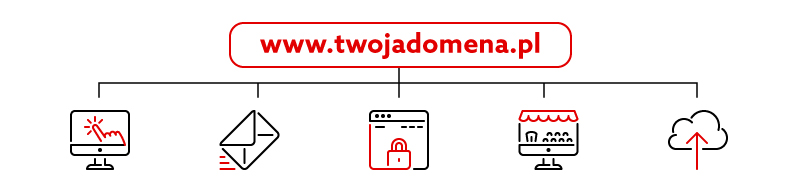
Jak przypisać domenę do serwera?
Pojęcie serwer użyte w tej instrukcji może oznaczać: hosting, WordPress hosting, kreator stron WWW, eSklep lub inną usługę, do której przypisanie domeny może być możliwe.
- Zaloguj się do Panelu klienta home.pl.
- Przejdź do sekcji Usługi WWW a następnie kliknij w nazwę hostingu do którego chcesz przypisać domenę.
- W sekcji Przypisane domeny kliknij: Przypisz – aby przypisać domenę lub Wszystkie – aby sprawdzić aktualnie przypisane domeny.
- przed przypisaniem domeny (zarejestrowanej i opłacanej w home.pl), warto sprawdzić w sekcji Domeny, czy nie jest ona już przypisana do innej usługi,
- przed przypisaniem domeny zewnętrznej (czyli opłacanej u innego operatora) do serwera, należy domenę dodać do Panelu klienta home.pl.

- Na ekranie zostanie wyświetlony formularz przypisywania domeny. Wybierz domenę, którą chcesz przypisać do tego serwera. Jeśli nie możesz znaleźć domeny na liście, sprawdź czy znajduje się na koncie lub usuń jej przypisanie do innego hostingu.
- Jeśli w tej chwili nie musisz kierować domeny na katalog lub ustawiać przekierowania e-mail, to kliknij przycisk Wyślij, aby przypisać domenę do wybranego serwera.Przypisana w ten sposób domena będzie mogła być użyta m.in do stworzenia skrzynek e-mail, np. biuro@twojadomena.pl. Jeśli chcesz przeczytać więcej o ustawieniach przekierowania www lub przekierowania e-mail w domenie, to przejdź do dalszej części artykułu.
Jak przypisać domenę do serwera (dla zaawansowanych)?
Pojęcie serwer użyte w tej instrukcji może oznaczać: hosting, WordPress hosting, kreator stron WWW, eSklep lub inną usługę, do której przypisanie domeny może być możliwe.
- Zaloguj się do Panelu klienta home.pl.
- Kliknij tutaj, aby sprawdzić jak się zalogować.
- Kliknij sekcję: Usługi WWW, która znajduje się w menu po lewej stronie ekranu.
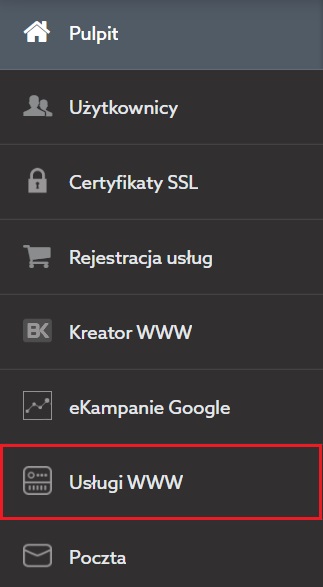
- Przy wybranym serwerze, kliknij przycisk: Opcje → Przypisz domenę.
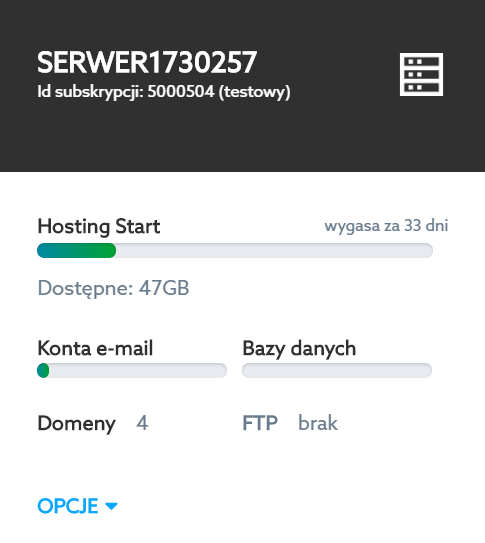 Przed przypisaniem domeny zewnętrznej (czyli opłacanej u innego operatora) do serwera, należy domenę dodać do Panelu klienta home.pl.
Przed przypisaniem domeny zewnętrznej (czyli opłacanej u innego operatora) do serwera, należy domenę dodać do Panelu klienta home.pl. - Na ekranie zostanie wyświetlony formularz przypisywania domeny. Na początku wybierz domenę, którą chcesz przypisać do tego serwera. Jeśli nie możesz znaleźć domeny na liście, sprawdź czy znajduje się na koncie lub usuń jej przypisanie do innego hostingu.
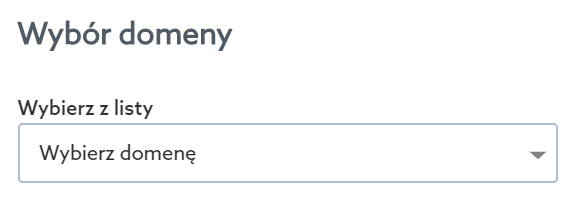
- W sekcji: Ustawienia WWW wybierz rodzaj przekierowania ruchu WWW w Twojej domenie:
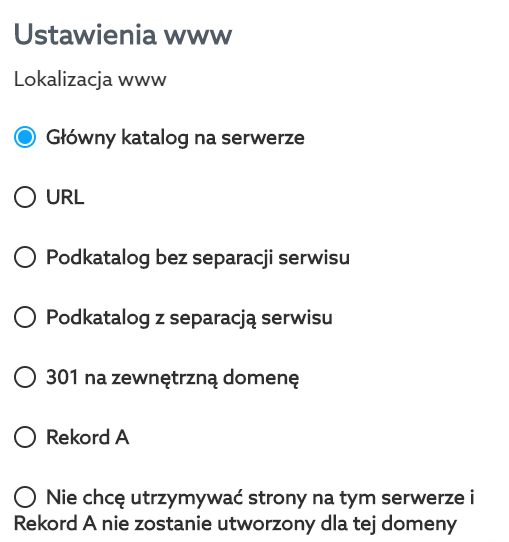
- Główny katalog na serwerze – wybierz tę opcję, jeśli chcesz przypisać domenę do głównego katalogu na Twoim serwerze. Zwróć uwagę, że jeśli Twoja strona WWW znajduje się w podkatalogu, to wybranie tej opcji nie spowoduje jej wyświetlenia pod adresem domeny. W takiej sytuacji należy wybrać jedną z opcji przekierowania domeny na podkatalog.
- URL – możesz wskazać na istniejącą w Internecie stronę WWW – możesz wpisać adres strony WWW do przekierowania (np. http://twojastrona.pl/index.html). Przeczytaj więcej o przekierowaniu URL (po ramce) na serwerach Apache.
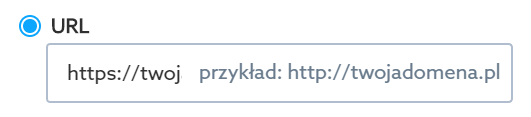
- Podkatalog bez separacji serwisu – wybierz tę opcję, jeśli posiadasz wspólne pliki dla wielu domen. Wyłączenie separacji serwisu rozwiązuje niedogodności związane z niektórymi CMS.
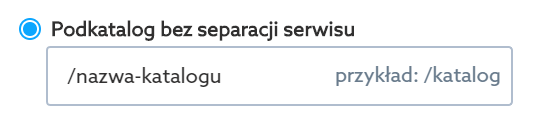
- Podkatalog z separacją serwisu – wybierz tę opcję, jeśli posiadasz wiele stron WWW. Spowoduje to odizolowanie danej domeny od pozostałych (funkcja ta nazywana jest „chroot”). Odseparowanie strony WWW zwiększa bezpieczeństwo plików, które są opublikowane w danym katalogu.

- 301 na zewnętrzną domenę – przekierowanie 301 jest to sposób na przekierowanie użytkownika z jednego adresu URL na inny (np. znajdujący się na zewnętrznym serwerze lub znajdujący się na tym samym serwerze, ale w innej lokalizacji). Jest to najlepsze rozwiązanie z punktu widzenia pozycjonowania danej strony WWW w wyszukiwarkach.
Kod 301 oznacza „Moved Permanently”, czyli trwale przeniesiony. Przekierowanie 301 powinniśmy stosować w przypadku, gdy posiadamy kilka domen, które wskazują na tą samą stronę WWW. Za pomocą przekierowania 301 decydujemy, która domena jest głównym adresem strony WWW (pozostałe domeny kierujemy na adres główny).
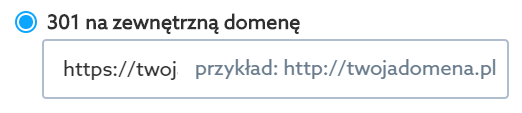
- Rekord A – jeśli chcesz skierować cały ruch WWW w domenie na serwery zewnętrznego operatora (innego niż home.pl), to wybierz tę opcję i wpisz adres IP serwera zewnętrznego operatora. Wybierz tę opcję, gdy chcesz korzystać w home.pl tylko z poczty e-mail i mieć zaparkowaną domenę na serwerze, a pozostałe usługi np. strona WWW mają być obsługiwane przez serwery zewnętrznego operatora.
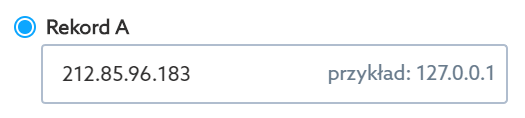
- Nie chcę utrzymywać strony na tym serwerze i Rekord A nie zostanie utworzony dla tej domeny – wybierz tę opcję, jeśli chcesz przypisać domenę do serwera, ale tylko w celu obsługi poczty e-mail. Po takim przypisaniu domeny, będziesz mógł domenę przypisać do innego serwera, tworząc samodzielnie rekord A w strefie domeny (kierując domenę na adres IP innego serwera).
Podczas przypisywania domeny do hostingu tworzony jest automatycznie rekord CNAME w postaci: *.domena.pl, który będzie m.in. odpowiedzialny za przekierowanie ruchu z nieistniejących subdomen na domenę główną.Aby wyjaśnić tę funkcję posłużymy się przykładem: jeżeli dla domeny twojadomena.pl zostanie dodany rekord CNAME typu Wildcard i następnie stworzona zostanie subdomena sklep.twojadomena.pl to ruch skierowany na taką subdomenę zostanie skierowany poprawnie, ponieważ istniejące subdomeny mają wyższy priorytet niż utworzony rekord CNAME.
Natomiast wszystkie wywołania skierowane na „nieistniejące” subdomeny, np. nie-istniejąca-subdomena.twojadomena.pl albo www.twojadomena.pl przekieruje nas na adres domeny głównej, czyli: twojadomena.pl.
W celu usunięcia rekordu, po przypisaniu domeny do serwera, należy przejść do edycji rekordów domeny i usunąć ręcznie rekord CNAME o wartości: *.domena.pl.
- W sekcji: Przekierowanie poczty możesz przekierować pocztę e-mail, która przychodzi na adres Twojej domeny. Zmień ustawienia przekierowania poczty, jeśli nie chcesz, aby poczta e-mail przychodziła na hosting w home.pl. W dolnej części możesz też zmienić ustawienia funkcji „Catch-All”.
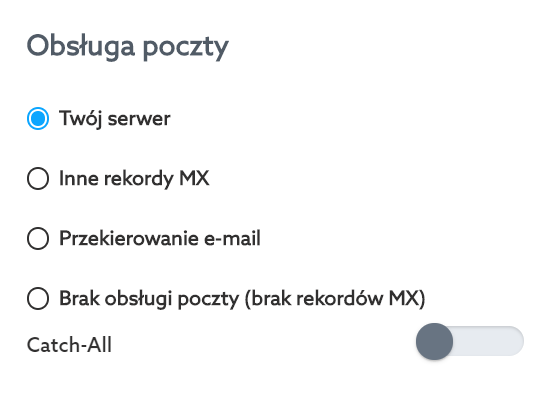 W celu zmiany przekierowania poczty wybierz rodzaj przekierowania:
W celu zmiany przekierowania poczty wybierz rodzaj przekierowania:- Twój serwer – wybierz tę opcję, jeśli cały ruch poczty e-mail w Twojej domenie ma zostać skierowany na serwer w home.pl. Skrzynki e-mail utworzone na tym serwerze będą mogły korzystać z adresów e-mail w postaci, np.: kowalski@twojadomena.pl.
- Inne rekordy MX – wybierz tę opcję, jeśli chcesz cały ruch poczty e-mail w Twojej domenie skierować na inny zewnętrzny serwer.
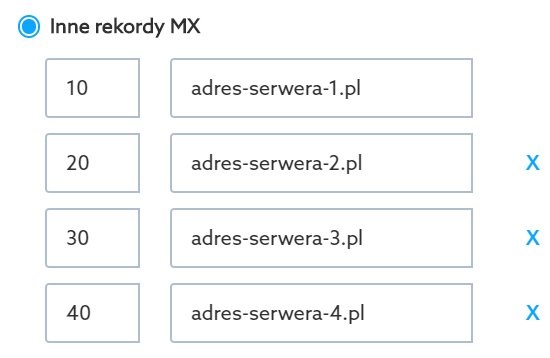
- Przekierowanie e-mail – po wybraniu tego rodzaju przekierowania poczty, w polu poniżej wpisz jeden adres e-mail, na który będą kierowane wszystkie wiadomości wysłane na dowolny adres e-mail w konfigurowanej domenie (np. biuro@twojadomena.pl lub kowalski@twojadomena.pl).

- Brak obsługi poczty (brak rekordów MX) – wybierz tę opcję, jeśli nie chcesz tworzyć rekordów MX. Będzie to równoznaczne z tym, że przy domenie nie będzie włączona obsługa poczty e-mail. Po wybraniu tej opcji, skrzynki e-mail utworzone na Twoim hostingu w home.pl nie będą mogły korzystać z adresu domeny.

- Catch-All – włączenie tej funkcji pozwala na przechwytywanie wiadomości e-mail wysłanych na nieistniejące lub błędnie wprowadzone adresy pocztowe utworzonych w domenie, np.: buiro@twojadomena.pl. Więcej informacji o funkcji catch-all znajdziesz pod tym adresem.

Funkcja catch-all jest standardem przy obsłudze większej ilości wiadomości e-mail. Często zdarza się, że pod wpływem pośpiechu wysyłamy wiadomość e-mail na niepoprawny adres, np. „bbuiro@domena.pl”. Najczęściej w podobnych przypadkach otrzymamy zwrotną wiadomość e-mail od serwera adresata, że taki użytkownik (adres e-mail) nie istnieje. Funkcja catch-all pozwala odbierać wiadomości e-mail z błędem w adresie (przed znakiem „@”), co pozwala uniknąć niedostarczenia bardzo ważnej dla Ciebie korespondencji e-mail.
Przykład: załóżmy, że posiadasz adres „biuro@twojadomena.pl”. Jeżeli funkcja catch-all jest włączona, a wysłana do Ciebie wiadomość e-mail zawiera błąd w nazwie przed znakiem @, np. literówkę „buiro@twojadomena.pl”, to taka wiadomość e-mail zostanie dostarczona. W przeciwnym razie, gdy opcja nie jest zaznaczona, to wiadomość tak zaadresowana zostanie odrzucona i nie dotrze do Ciebie.
- Po kliknięciu przycisku: Wyślij, ustawienia domeny zostaną zapisane. Poczekaj kilka minut na odświeżenie ustawień. Po odświeżeniu ustawień, domena zostanie przypisana do serwera. Jeśli po kliknięciu przycisku: Wyślij, wyświetlany jest komunikat błędu o treści: „Wystąpił błąd podczas przypisywania domeny do serwera. Brak delegacji na serwery DNS dostawcy„, oznacza to, że próbujesz zmienić ustawienia domeny zewnętrznej, która została dodana do Panelu klienta home.pl, ale nie została jeszcze wydelegowana na serwery DNS home.pl.
- Jeśli wykonałeś już delegacje na odpowiednie serwery DNS home.pl, to musisz odczekać na odświeżenie serwerów DNS (trwa do 30h). Po tym czasie, wykonaj operacje przypisania domeny do hostingu ponownie.
- Jeśli nie wykonałeś jeszcze delegacji domeny, to wykonaj tę operację za pośrednictwem panelu administracyjnego operatora, u którego domena jest obecnie zarejestrowana.
Komunikaty ostrzegające podczas przekierowania ruchu w domenie
Poniżej znajdziesz opisy komunikatów ostrzegających, które potencjalnie mogą być wyświetlane podczas procesu przypisywania domeny do serwera w home.pl.
Aktualnie do tej domeny jest już przypisany rekord A…
Ten komunikat ostrzega Cię o tym, że przy domenie, którą chcesz przypisać do serwera, jest już utworzony rekord A (mogłeś dodać rekord wcześniej w strefie domeny). Zignorowanie tego ostrzeżenia i zapisanie zmian, może spowodować, że Twoja usługa przestanie działać poprawnie.
W tej sytuacji sugerujemy sprawdzić w strefie domeny czy obecny rekord A utworzony przy domenie jest potrzebny i ponowienie procesu przypisania domeny, np. po usunięciu tego rekordu A.
Masz już przypiętą pocztę do tej domeny
Gdy przy domenie (którą chcesz przypisać do serwera) masz już utworzone rekordy MX w strefie domeny, to podczas przypisywania domeny może zostać wyświetlony komunikat o treści: „Masz już przypiętą pocztę do tej domeny„. W takiej sytuacji sugerujemy usunąć rekordy MX w strefie domeny przed jej przypisaniem do serwera.